有时,可能需要沿着较长的线要素重复标注多次,例如在标注道路时。使用 Maplex 标注引擎的重复标注选项可以在重复的标注之间设置一个最小距离。重复的标注可以位于可能阻碍下一标注位置的其他标注和要素的位置。设置一个最小重复间隔值虽然不会保证一定按该间隔距离放置标注,但至少不会小于该距离。
如果对线使用规则放置样式,则可以指定首选在地图可见范围的边界处和/或线要素合并或分叉的交汇点附近重复放置标注。这些偏好设置在标注高速公路时十分有用,可以减少混淆情况。
下图显示了沿着线的长度方向每隔 150 地图单位重复放置一次 Kennedy Drive 标注。
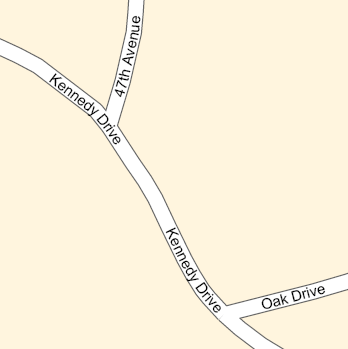
- 启用 Maplex 标注引擎。
- 在标注 工具条上单击标注管理器按钮
 。
。
- 选中要进行标注的图层旁边的复选框。
- 选择图层下方的标注分类。
- 单击属性按钮。
- 单击标注密度选项卡。
- 选中重复标注复选框。
- 单击选项。
- 输入想要在标注之间保留的间隔距离,以地图单位或页面单位(毫米、英寸或磅)表示。
不能保证在每个间隔距离处都重复放置标注。把间隔距离作为最小距离,在此距离外搜索用来放置重复标注的位置。
- 此外,使用规则放置样式时,也可以指定靠近地图边框的首选标注和/或靠近交汇点的首选标注以及单位与上述所设间隔单位相同的间隙值。
- 单击确定关闭所有对话框。